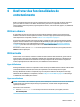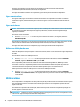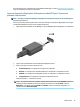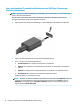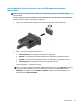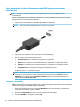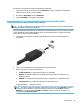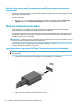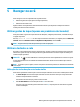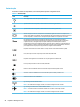User manual
5 Navegar no ecrã
Pode navegar no ecrã do computador das seguintes formas:
● Utilizando gestos de toque (apenas em alguns produtos)
● Utilizando um teclado e rato
Alguns modelos de computadores selecionados têm teclas de ações especiais ou funções de atalho no
teclado para efetuar tarefas rotineiras.
Utilizar gestos de toque (apenas em produtos selecionados)
Pode personalizar os gestos de toque alterando as denições, conguração dos botões, velocidade de clique
e opções do ponteiro.
Escreva painel de controlo na caixa de procura da barra de tarefas e, em seguida, selecione Painel de
Controlo. Selecione Hardware e Som. Em Dispositivos e Impressoras, selecione Rato.
NOTA: Os gestos de toque não são suportados por todas as aplicações.
Utilizar o teclado e o rato
O teclado e o rato permitem-lhe escrever, selecionar itens, navegar e realizar as mesmas funções como faria
utilizando os gestos de toque. O teclado permite-lhe igualmente utilizar as teclas de ações e de atalho para
realizar funções especícas.
SUGESTÃO:
O na tecla do Windows no teclado permite-lhe voltar rapidamente ao ecrã Iniciar a partir
de uma aplicação aberta ou do ambiente de trabalho do Windows. Prima a tecla novamente para voltar ao
ecrã anterior.
NOTA: Consoante o país ou região, as teclas e funções do seu teclado poderão ser diferentes das abordadas
nesta secção.
Utilização das teclas de ação ou teclas de atalho
Pode aceder rapidamente à informação ou executar funções utilizando certas teclas e combinações de teclas.
● As teclas de ação executam uma função atribuída. Os ícones nas teclas de função no topo do teclado
ilustram a função atribuída a essa tecla.
Para utilizar uma tecla de ação, prima a tecla sem soltar.
● Uma tecla de atalho é uma combinação da tecla fn com outra tecla.
Para usar uma tecla de atalho, prima brevemente a tecla fn, e depois prima de modo breve a segunda
tecla da combinação.
Utilizar gestos de toque (apenas em produtos selecionados) 21